
Како комбиновати и искључити ћелије и ступце у табели у речи: корак по корак упутства, пречица на тастатури
Чланак ће вам рећи како комбиновати или искључити ћелије и ступце у Мицрософт Ворд-у.
У уређивачу текста " Реч.»Имамо много могућности, укључујући креирање и дизајнирање табела. Табеле се могу проширити, аутоматски нумерисани у њима жице, нумерирали су саме таблице у једном документу итд.
Корисно за упознавање:
Како у "Ворд" аутоматски нумерисани жице у табелама?
Како написати наставак стола на следећој страници?
У " Реч.»Прилично широк алат за спровођење различитих задатака са табелама и текстом. Данас ћемо разговарати о томе како се ујединити или поделити у " Ворд 2007/2010/2013/2016»Ступци и ћелије.
Како комбиновати и искључити ћелије и ступце у табели?
- Ми истичемо ћелије у табели, које ћемо комбиновати (у свакој верзији " Реч.»Име одељка, ставки, подставци се могу мало разликовати, али принцип рада са алаткама остаје исти).
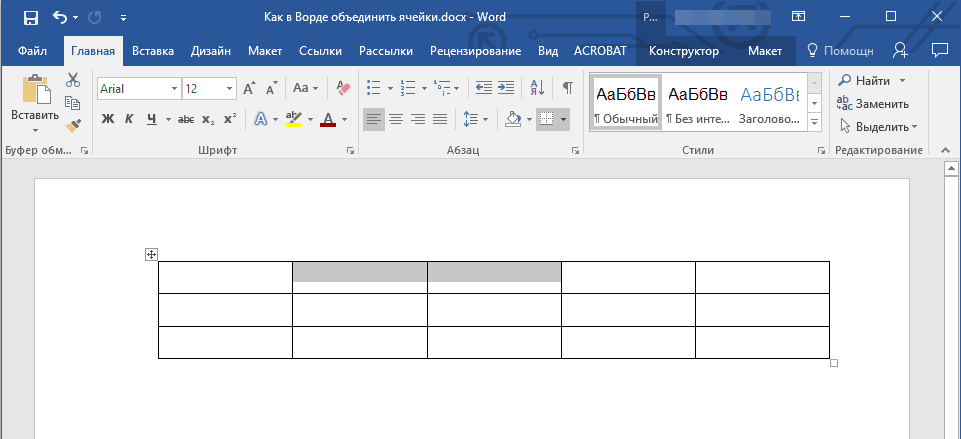
Истичемо те ћелије у табели које ћемо комбиновати
- На траци са алаткама идите у одељак " Распоред", Кликните на дугме" Удружење"А онда - на" Комбинују ћелије».
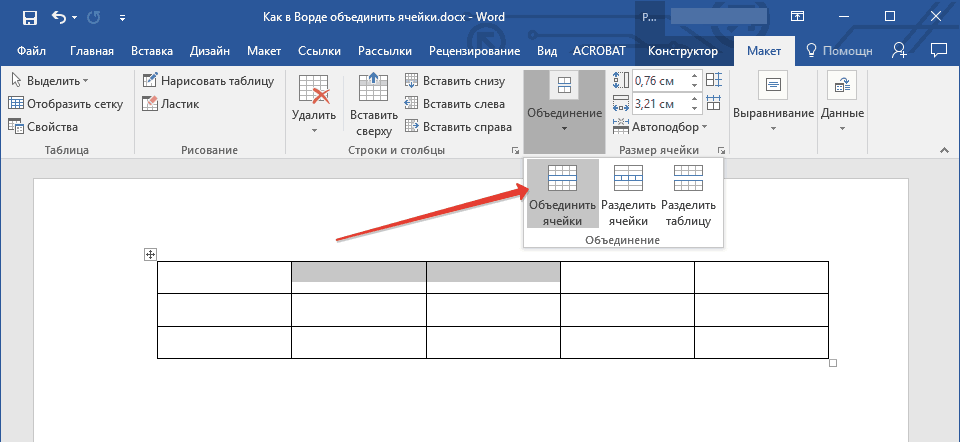
Одељак "Изглед", "Комбинујте"
- Тако једноставна акција, брзо смо комбиновали ћелије које су нам потребне
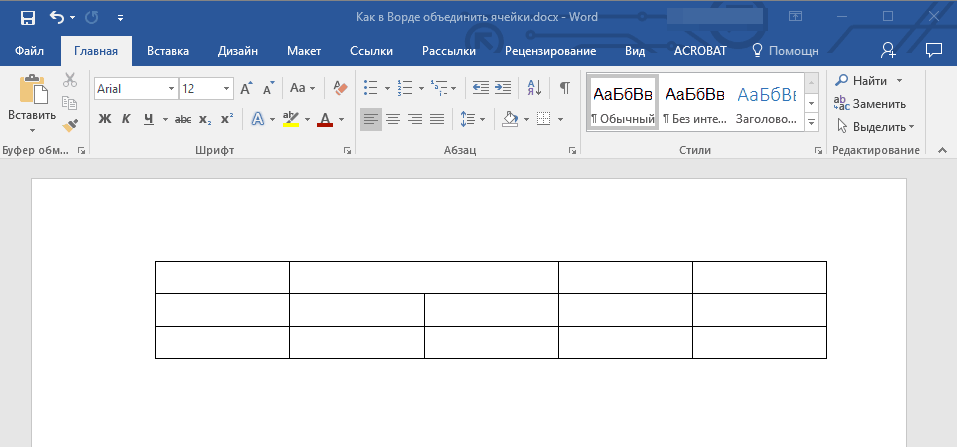
Унитедске ћелије
- Ако желимо, напротив, искључите ћелије, а затим на супротан начин. Означавамо ћелију коју желимо да прекинемо везу.
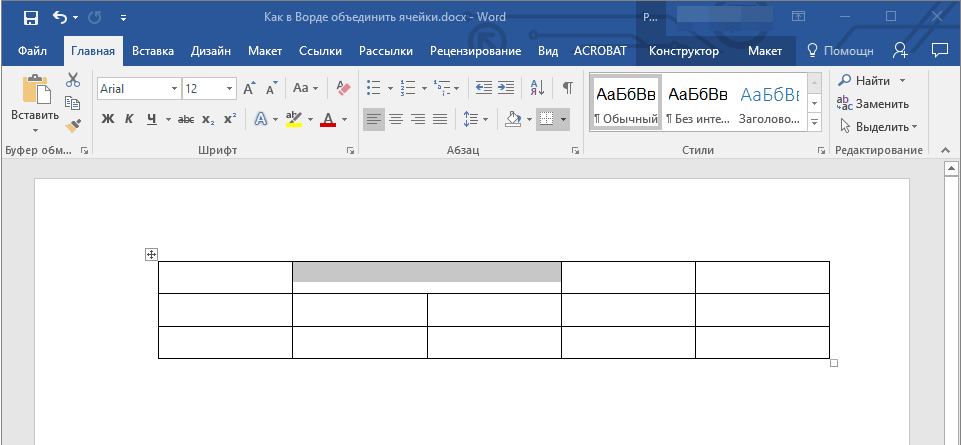
Означимо да је ћелија за искључивање
- Поново на траци са алаткама у одељку " Главни"Притисните на" Удружење"А сада кликнемо на" Сплит ћелије».
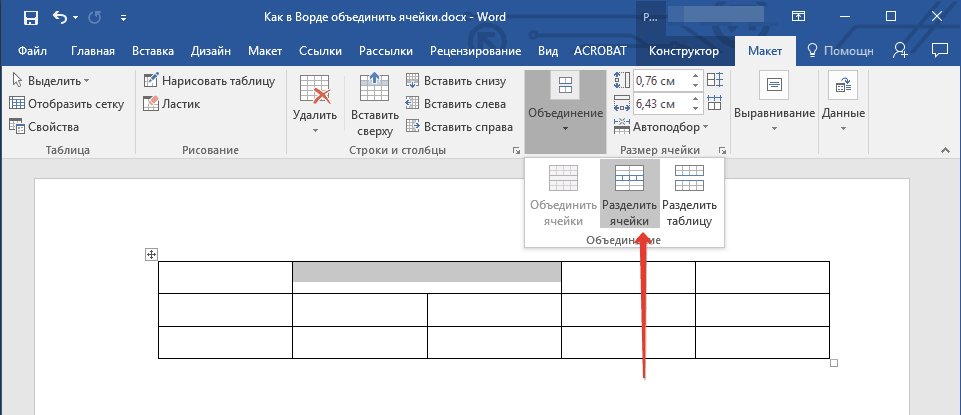
Идемо у одељак "Изглед" - "Искључите ћелије"
- Затим се прозор отвара са предлогом да одаберете број редова и ступаца на којима желимо да поделимо нашу ћелију. Изаберите шта вам је потребно и кликните на " У реду».
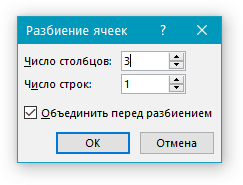
Поделимо ћелију на жељеном броју ступаца и редова
- Након тога, уживајте у резултатима (на слици испод)
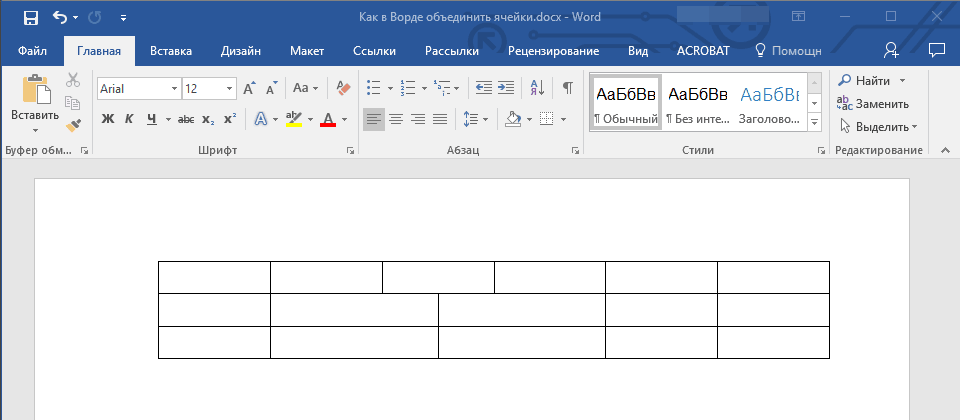
Ћелије су подељене
Ако желите да спојите или поделите ћелије користећи кључну комбинацију, онда то нећемо моћи да користимо, због одсуства подразумеване функције у " Реч." Али можете да доделите било које вруће тастере и команде за њих у подешавањима уредника. Поступци које дајемо горе такође су врло угодно.
Видео: Како комбиновати или поделити ћелије у таблици "Ворд"?
